激活win11跳过登录 Win11不登录账户激活的方法
更新时间:2024-02-26 14:48:49作者:yang
现如今Windows 11作为微软最新发布的操作系统,备受用户期待,许多用户在安装Windows 11后,发现需要登录账户才能完成激活的步骤,这对于一些不愿意登录或者没有账户的用户来说,无疑是一种困扰。幸运的是有一种方法可以绕过登录账户直接激活Windows 11,让用户更加便捷地享受操作系统的各项功能。接下来我们将介绍这种方法,帮助用户快速激活Windows 11,实现畅快的系统体验。
方法一:
1、联网界面找不到跳过时,按住shift+F10。 笔记 本有可能是shift+Fn+F10。跳出命令界面;
2、输入:taskmgr 然后回车,打开如下图一样的任务管理器。找到“网络连接流”进程,点结束任务。即可跳过
(如果进程名不是中文名的时候,就找Network Connection Flow进程)

方法二:
1、联网界面找不到跳过时,按住shift+F10。笔记本有可能是shift+Fn+F10。跳出命令界面;
2、命令行输:taskkill /f /im OOBENetworkConnectionFlow.exe 回车即可跳过。
跳过后的界面,就是日常看到的许可协议,到了这里点接受就能正常激活,直接创建本地账户即可。
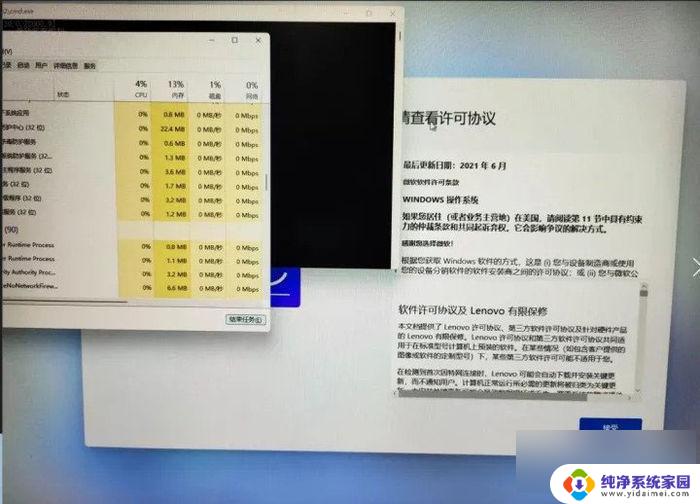
以上就是激活win11跳过登录的全部内容,若您遇到此问题,可尝试根据以上方法解决,希望这些方法能对您有所帮助。
激活win11跳过登录 Win11不登录账户激活的方法相关教程
- 防止win11自动激活 Win11跳过登录微软账户的方法
- win11怎样取消microsoft账户登录 Win11开机跳过Microsoft账户登录教程
- 新电脑开机怎么跳过microsoft登录 Win11开机跳过登录Microsoft账户
- win11最新跳过联网激活 win11跳过联网激活的最新方法
- 首次登录win11 联想win11跳过登录微软账户的教程
- 笔记本win11激活跳过网络 Win11跳过联网激活方法
- win11新机跳过联网激活 win11激活跳过联网方法
- win11不能登录个人账户 Win11无法使用个人账户登录的解决方法
- 电脑怎么跳过联网激活 Win11跳过联网激活方法
- win11改用本地账户登录” Win11切换本地账户登录的方法指南
- win11如何关闭协议版本6 ( tcp/ipv6 ) IPv6如何关闭
- win11实时防护自动开启 Win11实时保护老是自动开启的处理方式
- win11如何设置网页为默认主页 电脑浏览器主页设置教程
- win11一个屏幕分四个屏幕怎么办 笔记本如何分屏设置
- win11删除本地账户登录密码 Windows11删除账户密码步骤
- win11任务栏上图标大小 win11任务栏图标大小调整方法